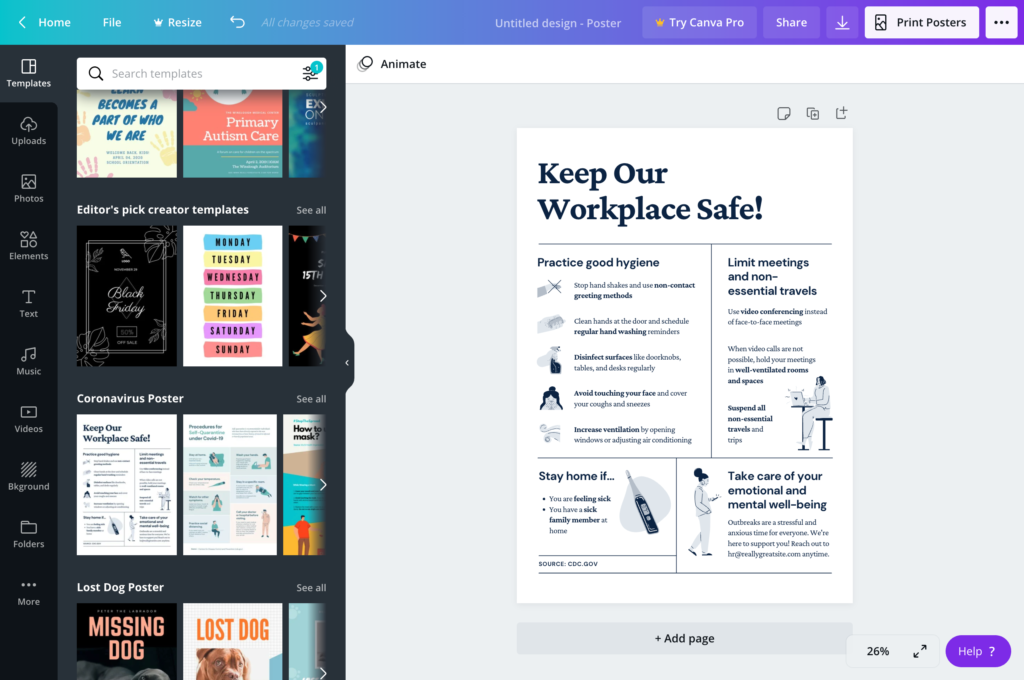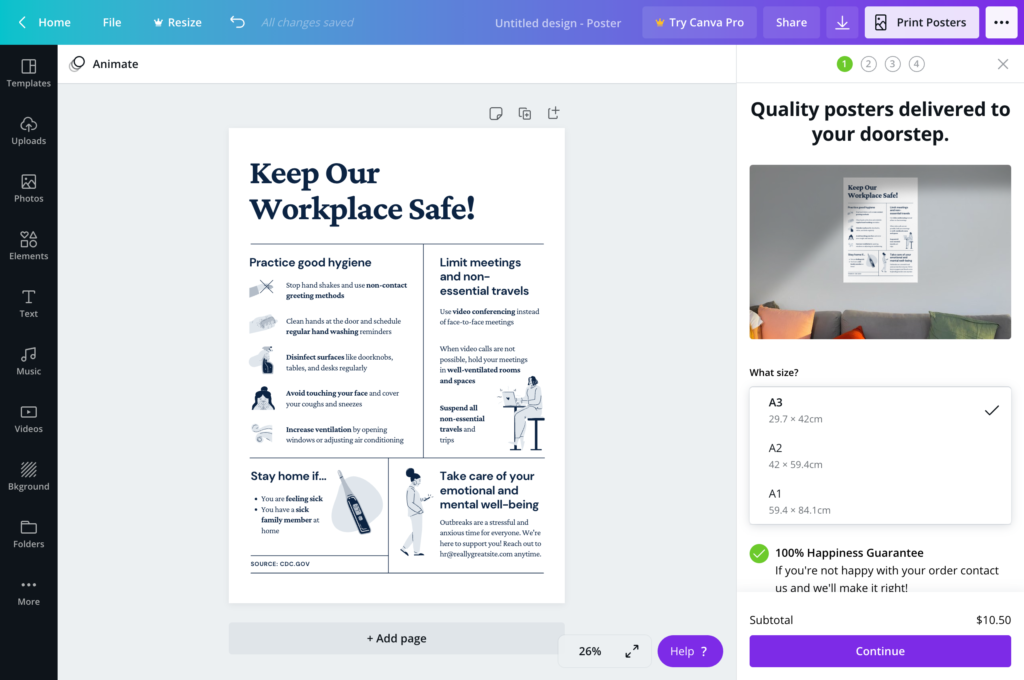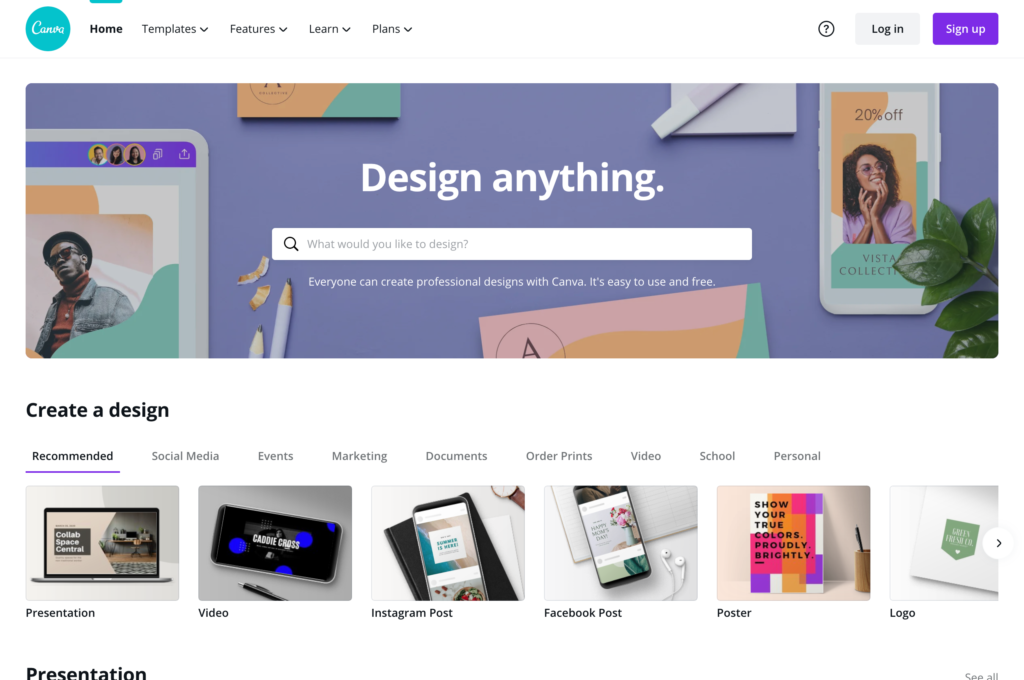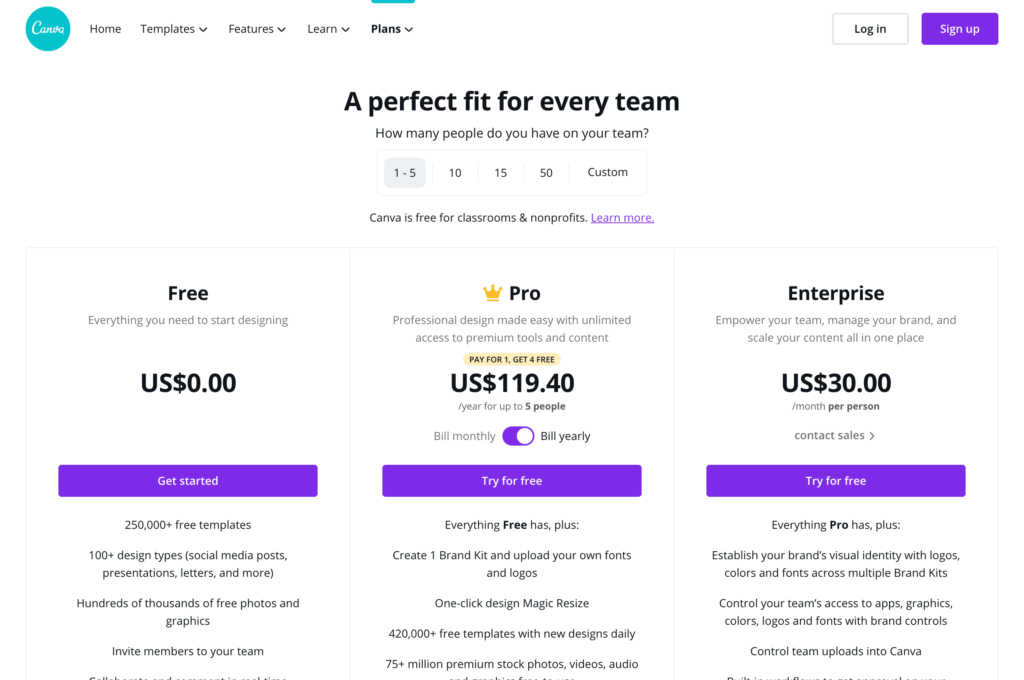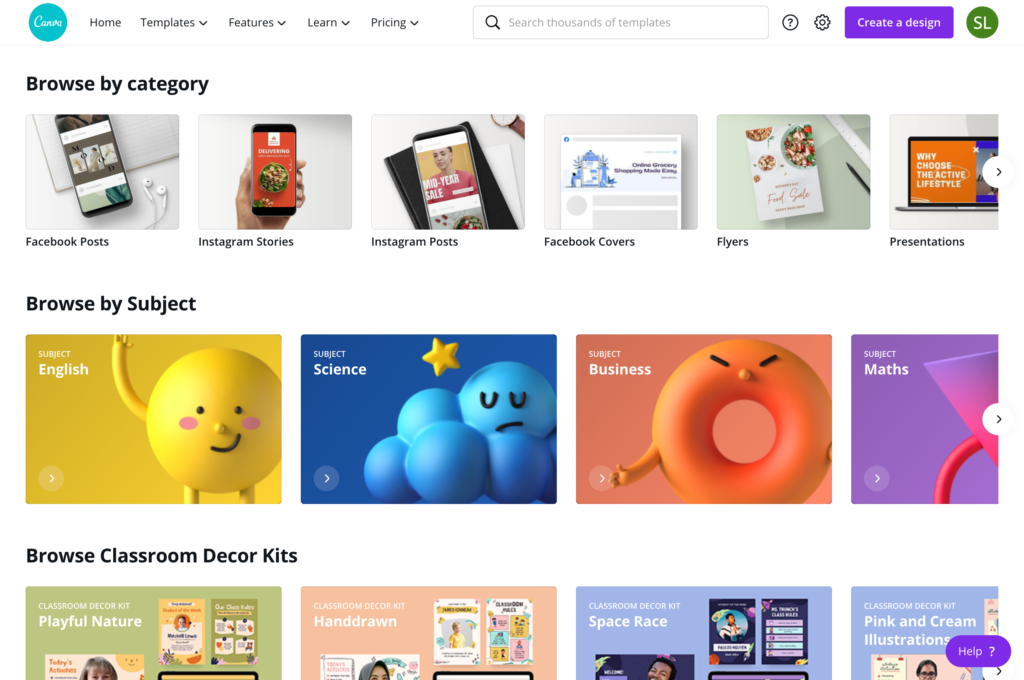Canva
วิธีใช้งาน Canva ตั้งแต่เริ่มจนสร้างรูปสวยได้ใน 10 นาที
*ลิงก์ที่ปุ่มเป็นลิงก์แบบ Affiliate ถ้าคุณซื้อคลิกและซื้อซอฟต์แวร์ตัวนี้ Content Shifu จะได้รับค่าแนะนำ โดยที่คุณไม่มีค่าใช้จ่ายใดๆ เพิ่มเติม
Canva คืออะไร
Canva คือ แพลตฟอร์มออกแบบกราฟิก ไม่ว่าจะเป็นชิ้นงานเพื่อใช้ลง Social Media, Presentation, งานสิ่งพิมพ์ รวมไปถึงภาพเคลื่อนไหว
ประโยชน์ของแอพ Canva คือ สามารถสร้างรูปภาพหรือวีดีโอที่สวยงามได้อย่างรวดเร็ว เพราะเต็มไปด้วยเทมเพลตให้เลือกใช้มากมาย
แม้จะไม่มีพื้นฐานด้านกราฟิกหรือวิดีโอก็สามารถเริ่มต้นใช้งานได้ทันที โดยมีให้ใช้งานทั้งแบบฟรีและแบบเสียเงิน
Canva สามารถใช้งานอะไรได้บ้าง
หัวข้อนี้จะอธิบายว่า เครื่องมือ Canva ทำอะไรได้บ้าง โดยมีเครื่องมือเด่นๆดังนี้
- Template คุณสามารถประหยัดเวลาในการออกแบบรูปภาพ ชิ้นงานกราฟิกจากเทมเพลตฟรี ที่มีให้เลือกกว่า 60,000 แบบ จากนักออกแบบมืออาชีพ
- Text Tool ช่วยให้คุณบอกเล่าเรื่องราวชิ้นงานกราฟิก ด้วยการจับคู่รูปภาพกับข้อความ พร้อมด้วยเครื่องมือช่วยปรับแต่งข้อความ ไม่ว่าจะย้ายหรือปรับขนาดข้อความ รองรับ Google Fonts
- Photo Tool มีเครื่องมือในการเพิ่มรูปภาพของคุณ หรือค้นหารูปภาพฟรีได้บน Canva รองรับการปรับแต่งรูปภาพให้สวยงาม ช่วยให้รูปภาพเข้ากับข้อความได้อย่างลงตัว
- Teams ทำงานร่วมกันกับทีม โดยสามารถสร้างการออกแบบร่วมกันแบบเรียลไทม์ สามารถแท็กสมาชิกในทีม และ Comment ข้อเสนอแนะของคุณได้ทันที
ใครที่อยากเริ่มทำกราฟิกด้วยตัวเอง Canva ก็เป็นหนึ่งในเครื่องมือที่แนะนำ เพราะใช้ง่าย เริ่มต้นใช้งานได้ฟรี และมีเทมเพลตให้เลือกเยอะมาก
Feature Overview
Canva ข้อดี จุดเด่น
Canva มีข้อดีและจุดเด่นตรงที่มีเทมเพลตให้เลือกกว่า 60,000 แบบ ช่วยให้ชิ้นงานออกแบบมีคุณภาพเหมือนมืออาชีพ ไม่ว่าจะเป็น Social Post, Infographic, Resume, Presentation, Logo และอื่นๆ อีกมากมาย
นอกจากนี้ยังเริ่มต้นใช้งานได้ฟรี รองรับภาษาไทย และหากใครที่กำลังมองหาเครื่องมือสร้าง Video ฟรี Canva ก็เป็นหนึ่งในตัวเลือกที่น่าสนใจ
Canva แนะนำสำหรับ
- คนที่ไม่มีพื้นฐานด้านกราฟิกที่ต้องการออกแบบชิ้นงานด้วยตัวเอง
- นักเรียน นักศึกษา ที่กำลังมองหาเครื่องมือออกแบบที่ง่ายและสวยงาม
- ธุรกิจที่กำลังมองหาเครื่องมือช่วยออกแบบที่สามารถทำงานร่วมกันได้
วิธีใช้ Canva ในคอม [ฉบับมือใหม่]
หัวข้อนี้ จะสอน วิธีใช้ Canva ในคอม ตั้งแต่เริ่มต้นจนสามารถสร้างรูปสวยๆหรือวีดีโอคุณภาพได้ โดยคุณจะได้เรียนรู้หัวข้อเหล่านี้
- วิธีเริ่มต้นสร้างรูปหรือวีดีโอ
- วิธีใช้ Template ที่ทำให้สร้างรูปสวยได้อย่างง่ายๆ
- วิธีใช้ Canva สร้างวีดีโอ [ฉบับคนเพิ่งเริ่ม]
โดยคุณสามารถดูรายละเอียดได้ที่
ภาพรวมของ Canva
Canva ราคาเท่าไร?
Starting from:
$0 / month
Pricing model:
Subscription (Monthly / Yearly)
Free trial from:
30 days
Canva แบ่งแพ็กเกจราคาเป็น 3 แผนด้วยกัน ได้แก่ 1) Free 2) Pro เริ่มต้นที่ 1,850 บาท ต่อ 5 คน ต่อปี และ 3) Enterprise เริ่มต้นที่ 4,445 บาท ต่อ 5 คน ต่อปี โดยแต่ละแผนจะแตกต่างกันที่ฟีเจอร์ในการออกแบบ, Cloud storage และ จำนวนสมาชิกในทีม
ดูรายละเอียด Pricing ที่เว็บไซต์
นอกจาก Canva เรายังมีโปรแกรมตัดต่อวิดีโอที่ใช้งานง่าย มือใหม่ทำได้ ทั้งแบบฟรีไม่มีลายน้ำและเสียเงิน สนใจดูได้ที่
แอพตัดต่อวิดิโอบนมือถือ Android & iOS ฟรี ไม่มีลายน้ำ
โปรแกรมตัดต่อวิดีโอใน PC สำหรับมือใหม่ ฟรี / เสียเงิน
Bonus : เทคนิคการออกแบบรูปภาพให้ตอบโจทย์ธุรกิจ
หลังจากคุณรู้ วิธีใช้งาน Canva เบื้องต้นแล้ว หากคุณสนใจเทคนิคการออกแบบรูปภาพ เพื่อสื่อสารได้อย่างชัดเจน ตอบโจทย์ และน่าเชื่อถือ [ฉบับผู้เริ่มต้น] สามารถดูได้ที่
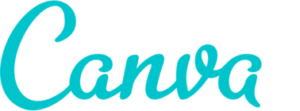
ออกแบบกราฟิก/วิดีโอง่ายๆ
*ลิงก์ที่ปุ่มเป็นลิงก์แบบ Affiliate ถ้าคุณซื้อคลิกและซื้อซอฟต์แวร์ตัวนี้ Content Shifu จะได้รับค่าแนะนำ โดยที่คุณไม่มีค่าใช้จ่ายใดๆ เพิ่มเติม